Per pastaruosius kelerius metus matėme, kaip „Apple“ žengė gana įspūdingus žingsnius, siekdama, kad naudotojų informacija būtų privati. Nuo slaptažodžių kūrimo ir valdymo tobulinimo iki naujų privatumo funkcijų, kurios suteikia daugiau galimybių valdyti, pristatymo mūsų įrenginiai yra labiau privatūs nei bet kada anksčiau.
Susiję skaitymai
- Kas naujo iOS 14.5?
- 6 geriausios naujos „iOS 15“ privatumo ir saugos funkcijos
- „Apple“ privatumas: kaip „Apple“ sumažėjo WWDC21
- „DuckDuckGo“ el. pašto privatumo funkcijos gali nugalėti „Apple“.
- „iOS“ naršyklės privatumas, palyginti: „Safari“ ir „Firefox“ prieš „Brave“ ir „iCab“.
„Apple“ netgi nuėjo taip toli, kad reikalavo, kad programų kūrėjai pateiktų išsamią informaciją apie tai, kokie duomenys yra susieti su jūsų įrenginiu arba „Apple ID“. Tai galima rasti praktiškai kiekvieno App Store programų sąrašo apačioje. Čia pamatysite programų privatumo skiltį su šia informacija:
- Duomenys, naudojami jus sekti
- Su jumis susieti duomenys
- Su jumis nesusieti duomenys
Kiekviename iš šių skilčių yra dar daugiau informacijos, todėl galite matyti, ką kiekviena programa naudoja. Tai suteikia jums geresnį supratimą, ar turėtumėte neleisti programoms jus sekti, ar ne.
Turinys
- Kaip neleisti programoms jūsų sekti „iPhone“ ir „iPad“.
- Ką daryti, jei „Leisti programoms prašyti sekti“ išjungta
Kaip neleisti programoms jūsų sekti „iPhone“ ir „iPad“.
Dažniausiai atsisiunčiate programas tik iš kūrėjų, kuriais pasitikite, arba tų, kurie yra „App Store“ diagramų viršuje. Kai įdiegiama arba atnaujinama nauja programa ir ji bando sekti jūsų veiklą, pasirodys raginimas. Kai pasirodys raginimas, galėsite suteikti leidimą arba jį atmesti paliesdami Paprašykite programos nesekti mygtuką raginime. Bet štai kaip galite peržiūrėti ir apkarpyti sąrašą ir pamatyti, kurios programos turi programų stebėjimo galimybes:
- Atidaryk Nustatymai programa „iPhone“ ar „iPad“.
- Slinkite žemyn ir bakstelėkite Privatumas.
- Puslapio viršuje palieskite Stebėjimas.
- Bakstelėkite jungiklį šalia Leisti programoms pateikti užklausą sekti prie Įjungta padėtis.

Bet ką daryti su tomis programėlėmis, kurioms anksčiau tiesiog aklai leidote jus sekti? Ar galite grįžti atgal ir neleisti programoms jūsų sekti „iPhone“ ir „iPad“? Trumpas atsakymas yra „taip“, tačiau tai bus šiek tiek varginantis procesas.
- Atidaryk Nustatymai programa „iPhone“ ar „iPad“.
- Slinkite žemyn ir bakstelėkite Privatumas.
- Puslapio viršuje palieskite Stebėjimas.
- Peržiūrėkite programų sąrašą ir bakstelėkite perjungiklį šalia programų, kurių nenorite stebėti.
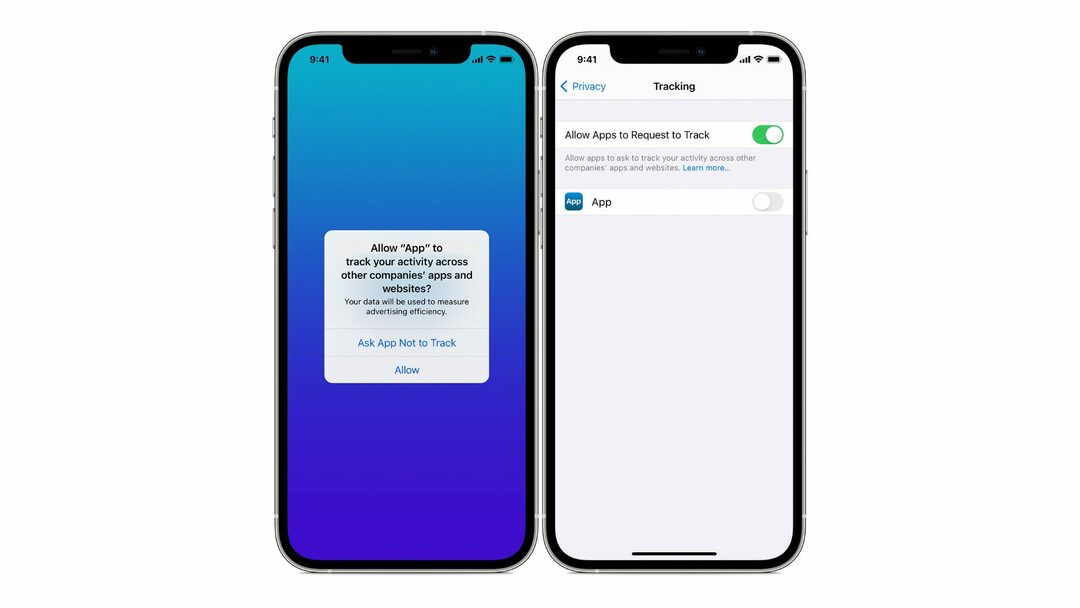
Kaip minėjome, tai gali būti gana varginantis procesas, ypač jei esate panašus į mus ir savo įrenginiuose įdiegėte daugybę programų. Bet galų gale tikrai verta, nes šios programos nebegalės sekti jūsų įrenginio veiklos.
Ką daryti, jei „Leisti programoms prašyti sekti“ išjungta
Kai kurios programos neleidžia jums perjungti, ar jos gali turėti prieigą prie jūsų įrenginio veiklos, ar ne. „Apple“ teigia, kad tai buvo padaryta tyčia, o jei susidursite su tokia situacija, čia yra keletas priežasčių, kodėl taip gali būti:
- Naudotojai, turintys vaikų paskyras arba jaunesni nei 18 metų pagal gimimo metus, prisijungę naudodami savo Apple ID
- Jei jūsų Apple ID tvarko švietimo ar verslo įstaiga
- Jei jūsų įrenginys yra valdomas ir naudoja konfigūracijos profilį, kuris riboja stebėjimą
- Jei jūsų Apple ID buvo sukurtas per pastarąsias 3 dienas
Deja, jei jūsų įrenginys arba Apple ID patenka į bet kurią iš šių kategorijų, negalėsite perjungti programų stebėjimo.
Andrew yra laisvai samdomas rašytojas, gyvenantis JAV rytinėje pakrantėje.
Bėgant metams jis rašė įvairioms svetainėms, įskaitant „iMore“, „Android Central“, „Phandroid“ ir keletą kitų. Dabar jis dienas leidžia dirbdamas ŠVOK įmonėje, o naktimis dirba kaip laisvai samdomas rašytojas.